اوبنٹو کی بورڈ کام نہیں کررہے کو کیسے طے کریں
حال ہی میں ، میں بنیادی طور پر اپنے تازہ کاری کرتا ہوں اوبنٹو 17.10 سے 18.04 تک اور ربوٹ کے بعد ، کی بورڈ نے اصل میں کام کرنا چھوڑ دیا۔ یہ لاک اسکرین پر کام کرتا ہے ، تاہم ، ایک بار جب میں لاگ ان ہوجاتا ہوں تو ، یہ بھی کام سے دور ہوجاتا ہے۔ پتہ چلا ، یہ واقعی ایک عام مسئلہ ہے۔ کی بورڈ ان پٹ ڈرائیور ہر بڑی تازہ کاری کے بعد ٹوٹ جاتا ہے ، جو اوبنٹو OS اور ان پٹ ڈیوائسز کے مابین غلط مواصلات کا سبب بنتا ہے۔ اس مضمون میں ، ہم اوبنٹو کی بورڈ کو کام نہیں کرنے کے بارے میں بات کرنے جارہے ہیں۔ چلو شروع کریں!
آپ لوگ آسانی سے ان پٹ X سرور کے ڈرائیور کو دوبارہ انسٹال کرکے اسے ٹھیک کرسکتے ہیں۔ تاہم ، چونکہ کی بورڈ پہلی جگہ کام نہیں کررہا ہے ، لہذا یہ حقیقت میں قدرے مشکل ہو جاتا ہے۔ تو ، آئیے دیکھتے ہیں کہ آپ اپنے اوبنٹو کو اپ ڈیٹ کرنے کے بعد کی بورڈ کو کس طرح کام نہیں کررہے ہیں کو ٹھیک کرسکتے ہیں۔
اوبنٹو کی بورڈ کام نہیں کررہے کو کیسے طے کریں
کی بورڈ اور ماؤس دونوں لاک اسکرین پر کام کر رہے ہیں
اگر آپ لوگ کی بورڈ اور ٹریک پیڈ رکھتے ہیں تو دونوں لاک اسکرین پر کام کر رہے ہیں۔ نیز ، آپ براہ راست Ctrl + Alt + F3 ٹیپ کرکے ٹرمینل سیشن کا آغاز کرسکتے ہیں اور اس مرحلے پر بھی جاسکتے ہیں۔
اوبنٹو کی بورڈ کام نہیں کررہا ہے ، تاہم ، لاک اسکرین پر کام کرنے والا ماؤس
- ٹھیک ہے ، اس معاملے میں ، اسکرین کی بورڈ کی مدد سے سسٹم میں لاگ ان کریں۔ آپ اسے ٹیپنگ کے ذریعہ آن کر سکتے ہیں رسائی یا انسانی شبیہہ اوپر دائیں کونے پر۔ جب آپ لاگ ان ہوں گے ، ہمیں ایک بار پھر اسکرین کی بورڈ آن کرنا ہوگا۔ اس کے ل you ، آپ کو اوپر دائیں کونے میں تیر پر کلک کرنے کے ذریعے ترتیبات کا مینو کھولنا ہوگا۔ اگلا ، توسیع کرنے والے مینو سے بھی گئر کے آئیکن پر ٹیپ کریں۔
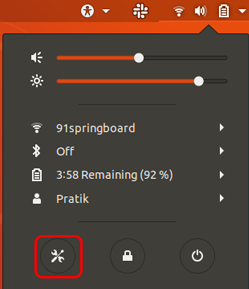
- اب سیٹنگز کے مینو میں ، ہیئرنگ اور ٹائپنگ مینو میں جانے کے لئے بائیں طرف والے ٹیب پر یونیورسل رسائی پر صرف ٹیپ کریں۔
- یونیورسل ایکسیس مینو پر ، اور پھر ٹائپنگ مینو پر جائیں۔ آن اسکرین کی بورڈ پر بھی اسکرین کی بورڈ متن کے ساتھ سلائیڈر پر ٹیپ کریں۔

- اب جبکہ ہمارے پاس اسکرین کی بورڈ ہے ، ہمارے پاس کمانڈ چلانے کے لئے ٹرمینل بھی موجود ہے۔ ٹرمینل کھولنے کے ل، ، ڈیسک ٹاپ پر دائیں کلک کریں اور اوپن ٹرمینل کا انتخاب کریں۔
- جب آپ لوگوں نے ٹرمینل لانچ کیا ہے ، تو صرف مندرجہ ذیل کمانڈ کو ٹائپ کریں ، اور انٹر کو بھی دبائیں۔
اوبنٹو بعض اوقات جنونی طور پر جانے کی کوشش کرسکتا ہے اور پھر سوڈو داخل کرنے کے بعد بھی آپ کو پاس ورڈ طلب کرے گا۔ پاس ورڈ داخل کرنے کے لئے آن اسکرین کی بورڈ کا استعمال کریں۔
sudo apt-get install xserver-xorg-input-all
اسے دوبارہ ان پٹ کا اشارہ کرنا چاہئے ، صرف Y پر ٹیپ کریں اور دوبارہ درج کریں پر کلک کریں۔
جب ہمارے پاس ایکس سرور کی بورڈ ان پٹ ڈرائیورز انسٹال ہوں ، اور پھر اپنے سسٹم کو ریبوٹ کریں۔ جب بھی نظام بیک اپ اور چل رہا ہو ، تب آپ کو اپنا کی بورڈ اور ماؤس استعمال کرنے کے قابل ہونا چاہئے۔
کی بورڈ اور ماؤس دونوں کام نہیں کر رہے ہیں | اوبنٹو کی بورڈ کام نہیں کررہا ہے
ایسی صورت میں ، کی بورڈ ، ٹریک پیڈ ، اور ماؤس سب آپ کے ل working کام نہیں کررہے ہیں حتی کہ لاک اسکرین پر بھی ، ہمیں بوٹ کے دوران ہی ٹرمینل کھولنا ہوگا۔ تاکہ جسمانی چابیاں لگاکر نظام کو زبردستی بند کیا جاسکے۔
بوٹ کے عمل کے دوران کچھ چابیاں چلانے کے ل We ہمیں ایک بیرونی کی بورڈ کی بھی ضرورت ہوگی۔ تاہم ، یہ نظام شروع ہو رہا ہے ، BIOS بوجھ کے بعد شفٹ کی کو دبائیں اور آپ لوگ اس کے بعد GRUB مینو میں داخل ہوں گے۔ GRUB مینو پر ، بوٹ کے اختیارات میں ترمیم کرنے کے لئے ای دبائیں۔ اس لائن کی تلاش کریں جو درج ذیل کی طرح نظر آئے گی۔
linux /boot/vmlinuz-4.18.0-25-generic root=UUID=a98c605-2ac4-4ee3-8070-2560255293fe ro quiet splash $vt_handoff
bin vt_ ہینڈ آف سے پہلے / بِن / بیش داخل کریں اور پھر بوٹ کرنے کیلئے Ctrl + X یا F10 کو تھپتھپائیں۔ جب آپ کمانڈ میں ہیں ، تو صرف مندرجہ ذیل کمانڈ کو چلائیں ، اور سسٹم کو دوبارہ بوٹ کریں۔
آئی پوڈ آئی ٹیونز پر ظاہر نہیں ہوگا
sudo apt-get install xserver-xorg-input-all
اب دوبارہ چلنے پر ، آپ لوگوں کے پاس کی بورڈ اور ماؤس ہونا چاہئے جو آپ کے لئے کام کر رہا ہے۔
GRUB فائل کو تبدیل کرنا دراصل عارضی تبدیلی ہے اور مستقل نہیں۔ لہذا اگر بوٹ کریش ہو جاتا ہے ، تو صرف سسٹم کو دوبارہ چالو کریں اور یہ بھی معمول پر آنا چاہئے۔
اگر ڈرائیوروں کو دوبارہ انسٹال کرنا واقعتا کام نہیں کرتا ہے تو کیا ہوگا؟
ٹھیک ہے ، اگر مذکورہ بالا طریقوں میں سے کوئی بھی آپ کے ل work کام نہیں کرتا ہے ، تو پھر یہاں 2 معمولی مواخذے ہیں جو آپ لوگ بھی مطلوبہ الفاظ اور ماؤس کو آزمانے اور ٹھیک کرنے کے لئے کرسکتے ہیں۔
باؤنس چابیاں اور سست کیز کو غیر فعال کریں | اوبنٹو کی بورڈ کام نہیں کررہا ہے
اوبنٹو بنیادی طور پر کچھ قابل رسائی ترتیبات دیتا ہے جیسے باؤنس چابیاں یا سلو کیز۔ اگر آپ لوگ نہیں جانتے ہیں تو ، باؤنس چابیاں تیزی سے کیپس کو نظرانداز کردیتی ہیں جبکہ آہستہ چابیاں کی ضرورت ہوتی ہے کہ آپ کو مقررہ وقت کے لئے چابیاں پر ٹیپ کریں۔ کسی تیسری پارٹی کے ایپ کی صورت میں یا آپ نے غلطی سے ان ترتیبات کو آن کر دیا ہے ، تو اس سے مطلوبہ الفاظ کی غلطی کا سامنا کرنا پڑ سکتا ہے۔
اگر آپ اچھال اور آہستہ چابیاں بند کرنا چاہتے ہیں تو صرف ترتیبات کے مینو میں جائیں۔ آپ لوگ اوپر والے دائیں کونے میں تیر پر ٹیپ کرکے بھی ترتیبات کے مینو تک رسائی حاصل کرسکتے ہیں۔ پھر ، توسیع کرنے والے مینو سے بھی گئر کے آئیکن پر ٹیپ کریں۔
- اب ترتیبات کے مینو پر ، آپ کو ٹیپ کرنا ہوگی یونیورسل رسائی .
- یونیورسل ایکسیس مینو کے تحت ، پھر نیچے سکرول کریں اور ٹیپ کریں ٹائپنگ اسسٹ (ایکسیس ایکس) .
- پھر پاپ اپ مینو سے ، بس اس بات کو یقینی بنائیں کہ ٹوگل کے پاس ہے اچھال کی چابیاں اور سست چابیاں ساتھ ہی آف کر دیا گیا ہے۔

اوبنٹو کو اپ ڈیٹ کریں اوبنٹو کی بورڈ کام نہیں کررہا ہے
آخر میں ، اگر واقعی کچھ بھی کام نہیں ہوتا ہے تو ، آپ اوبنٹو پیکیجوں کو آزما کر اپ گریڈ کرسکتے ہیں۔ اس سے ٹوٹا ہوا ڈرائیور ٹھیک ہوسکتا ہے اور مناسب طریقے سے کام کرنے کیلئے آپ کی بورڈ اور ٹریک پیڈ کو آن کر سکتے ہیں۔
- آپ کے اوبنٹو سسٹم کو اپ گریڈ کرنے کے ل we ، ہمیں ٹرمینل پر کچھ کمانڈز چلانی پڑیں گی۔ اگر آپ یہ کرنا چاہتے ہیں تو ، ڈیسک ٹاپ پر صرف دائیں کلک کریں اور پھر ٹیپ کریں اوپن ٹرمینل .
- ٹرمینل پر پیکیج کی فہرست کو اپ ڈیٹ کرنے کے لئے درج ذیل کمانڈ کو ٹائپ کریں۔
sudo apt update
- جب بھی پیکیج کی فہرست کو کامیابی کے ساتھ اپ گریڈ کیا گیا ہے ، تب ہم مندرجہ ذیل کمانڈ کے ساتھ ساتھ تمام پیکیجز کو اپ گریڈ کرسکتے ہیں۔ نوٹ کریں ، یہ کمانڈ واقعتا actually بہت زیادہ وقت لے گا۔ تو ، بس پیچھے بیٹھ کر گھونٹ لیں!
sudo apt upgrade
نتیجہ اخذ کرنا
ٹھیک ہے ، یہ سب لوگ تھے! میں امید کرتا ہوں کہ آپ لوگ اس اوبنٹو کی بورڈ کو کام کرنے والا مضمون نہیں پسند کریں گے اور آپ کو یہ کارآمد ثابت ہوگا۔ ہمیں اس پر اپنی رائے دیں۔ نیز اگر آپ لوگوں کے پاس اس مضمون سے متعلق مزید سوالات اور مسائل ہیں۔ اس کے بعد ذیل میں تبصرے کے سیکشن میں ہمیں بتائیں۔ ہم جلد ہی آپ کے پاس واپس آجائیں گے۔
ایک اچھا دن ہے!
یہ بھی ملاحظہ کریں: کیسپر APK کا تازہ ترین ورژن ڈاؤن لوڈ کرنے کا طریقہ